index
这个VBA宏演示了如何从底层的3D文档中找到特定的命名边,并在绘图视图中选择它。
这个技巧可以在开发绘图自动化宏和应用程序时使用。
注意,在您的宏中,您可能不会使用命名实体,而是可以应用一些不同的逻辑(例如,通过坐标、颜色、属性等进行查找)。然而,将指针转换为绘图视图空间的过程是相同的。
这个宏将在包含命名边的顶层组件的装配体的绘图视图中工作,如下所示:
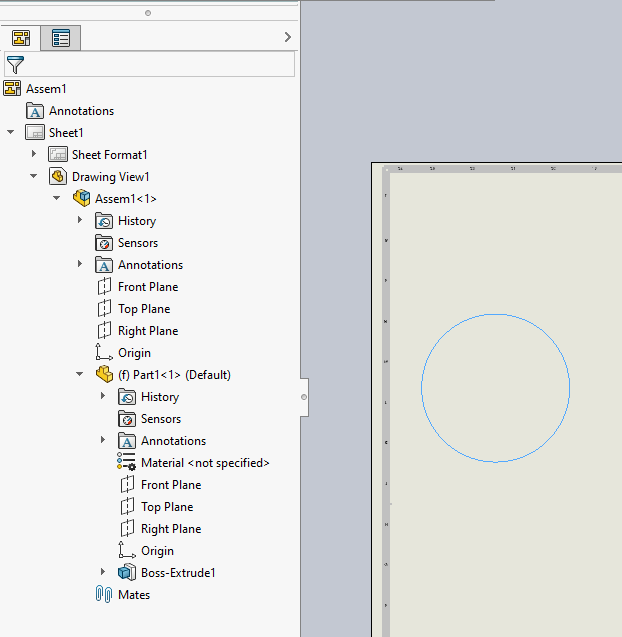
如果需要,可以参考按名称获取组件示例来获取任何级别上的组件的代码。
边的名称需要从相应的零件文档中分配。
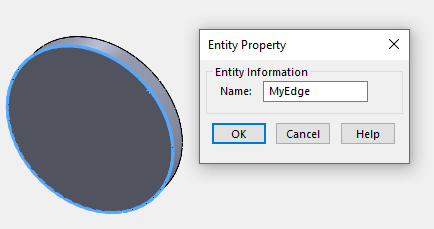
Dim swApp As SldWorks.SldWorks
Sub main()
Set swApp = Application.SldWorks
Dim swDraw As SldWorks.DrawingDoc
Set swDraw = swApp.ActiveDoc
Dim swView As SldWorks.view
Set swView = swDraw.FeatureByName("Drawing View1").GetSpecificFeature()
Dim swEdge As SldWorks.edge
Set swEdge = FindEdge(swDraw, swView, "Part1-1", "MyEdge")
Debug.Print swView.SelectEntity(swEdge, False)
End Sub
Function FindEdge(draw As SldWorks.DrawingDoc, view As SldWorks.view, compName As String, edgeName As String) As SldWorks.edge
Dim swAssy As SldWorks.AssemblyDoc
Set swAssy = view.ReferencedDocument
Dim swComp As SldWorks.Component2
Set swComp = swAssy.GetComponentByName(compName)
Dim swRefPart As SldWorks.PartDoc
Set swRefPart = swComp.GetModelDoc2
Dim swEdge As SldWorks.edge
Set swEdge = swRefPart.GetEntityByName(edgeName, swSelectType_e.swSelEDGES)
Set swEdge = swComp.GetCorresponding(swEdge)
Set FindEdge = swEdge
End Function